MLA-Log
Unter diesem Listenpunkt finden Sie einen Log über alle versendeten MLA-Dateien, die Sie nach Jahr und Monat filtern können.
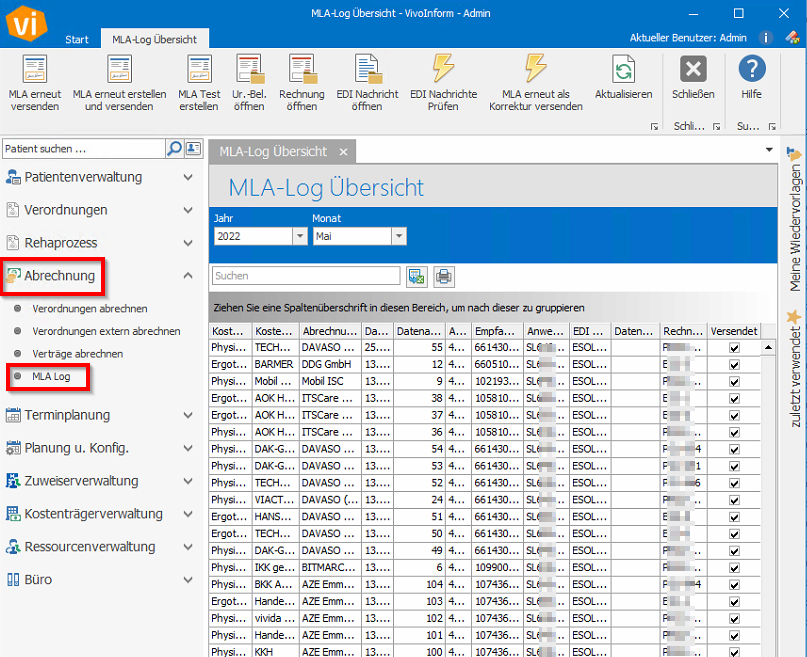
Die MLA-Dateien können hier außerdem noch einmal erstellt werden, falls bei der erstmaligen Erstellung Fehler aufgetreten sein sollten. In beiden Fällen bekommen Sie die Fehlermeldung entweder vom Programm oder den Annahmestellen mitgeteilt. Weiterhin können Sie sich hier den Ur-Beleg oder die Rechnung zur jeweiligen MLA-Datei anzeigen lassen, soweit diese nicht manuell von der Festplatte gelöscht wurden.
MLA erneut versendet: Versenden Sie über diesen Button die MLA erneut, falls der Versand aus technischen Gründen einmal nicht funktioniert haben sollte.
MLA erneut erstellen und versenden: Falls bei der erstmaligen Erstellung Fehler aufgetreten sein sollten, können Sie die MLA erneut erstellen und versenden. Es wird ein neuer Ur.-Beleg generiert. Die Nachricht wird mit dem gleichen VKZ, der zuvor gesendeten Nachricht verschickt.
MLA Test erstellen:
Ur.-Bel. öffnen: Hier können Sie sich den Ur.-Beleg anzeigen lassen und erneut drucken.
Rechnung öffnen: Die Rechnung kann über diesen Button erneut aufgerufen werden.
EDI Nachricht öffnen: Hier wird Ihnen angezeigt, was in der MLA an den Kostenträger übermittelt wurde.
EDI Nachrichten prüfen: Sie haben die Möglichkeit, die übermittelten Nachrichten zu prüfen. Hier werden Ihnen etwaige Unstimmigkeiten angezeigt.
MLA erneut als Korrektur versenden: Hier können Sie die MLA als Korrektur erneut versenden, diese wird dann mit dem VKZ 04 versendet.
Erstellen und versenden Sie eine MLA erneut, wird ein neuer Ur.-Beleg und eine neue Datenaustausch Referenz generiert.
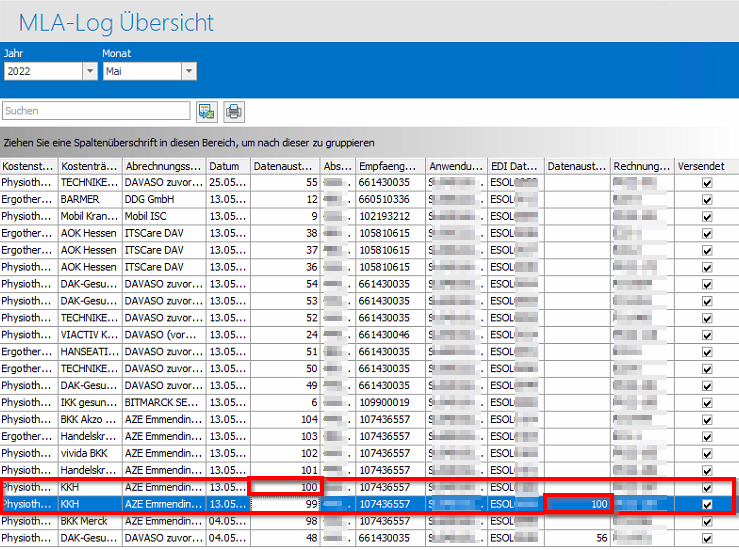
Nach dem erneuten Versenden können Sie sich die alte Rechnung nicht mehr aufrufen. Hier müssen Sie immer die aktuelle MLA auswählen.
Im oberen Beispiel können Sie sehen, dass die alte Datenaustausch Referenz die 99 hatte. Unter Datenaustausch Referenz (Neu) wird Ihnen die neue Nummer angezeigt, in diesem Fall die 100.

Ist bei der Übertragung erneut ein Fehler aufgetreten oder wollen Sie die MLA aus einem anderen Grund noch einmal versenden oder neu erstellen, so müssen Sie nun die neue MLA mit der aktuellen Datenaustausch Referenz (in diesem Fall 100) auswählen. Sie finden die aktuelle MLA immer in dem Monat, in dem Sie diese erstellt haben. Stammt die erste MLA z.B. aus Mai 2022 und Sie erstellen und versenden diese im Juni neu, ist die neue MLA mit der neuen Datenaustausch Referenz im Juni 2022 zu finden.
Related Articles
Log
Jeder Datensatz im VivoInform besitzt eine Log-Datei, darin werden alle Informationen zum Datensatz gespeichert, beispielsweise: Wer hat den Datensatz angelegt? Wann wurde der Datensatz angelegt? Welche Werte wurden in dem Datensatz eingetragen? ...MLA-Zertifikat
Ein MLA-Zertifikat ist Grundvoraussetzung für die Abrechnung via MLA (maschinenlesbare Abrechnung, §301 und §302 ). In diesem Menüpunkt können Sie MLA-Zertifikate bei der Informationstechnischen Servicestelle der gesetzlichen Krankenversicherung ...MLA 301 Routing
Mithilfe der "MLA 301 Routing" Übersicht, haben Sie die Möglichkeit, konfigurierte Kostenträger oder Abrechnungszentren und deren Institutionskennzeichen (kurz IK), für die 301 Kommunikation zur überprüfen. Zusätzlich haben Sie die Option, einen ...Wo finde ich die Log Dateien?
Um Fehlermeldungen besser bearbeiten zu können, werden unter anderem die Log Dateien Ihrer VivoInform Anwendung benötigt. Wie Sie diese finden, um sie anschließend an uns zu übermitteln, erfahren Sie hier. Ihre VivoInform Logs Um die Logs von Ihrem ...Ablauf des Wechsels von externer Datenübermittlung via Kommunikationsserver zu VivoInform
Bei einer Umstellung der externen Abrechnung auf VivoInform gibt es Punkte, die Sie beachten sollten. Hierbei gehen Sie wie im Folgenden aufgelistet vor: Bevor Sie mit der Umstellung beginnen, setzen Sie sich mit dem Support in Verbindung. 1. ...